DNS-сервер не відповідає – що робити?
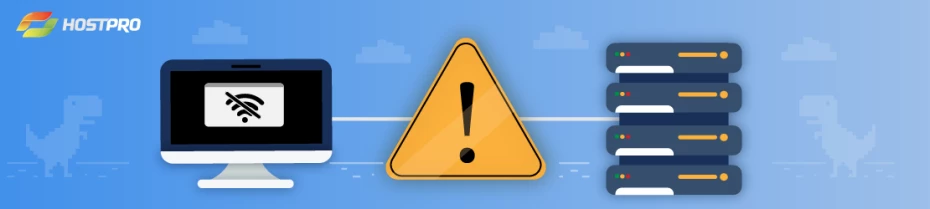
Що таке DNS-сервер і для чого він потрібен?
Перш ніж розглянути можливі причини виникнення помилки і варіанти її вирішення згадаємо, що таке DNS-сервер і яку функцію він виконує.
DNS-сервер – сервер, який зберігає в собі базу з інформацією про те, якій IP-адресі відповідає конкретне доменне ім’я і транслює їх при запиті клієнта до певного доменного імені. В процесі обробки запитів він пов’язує IP-адресу з URL-адресою або навпаки.
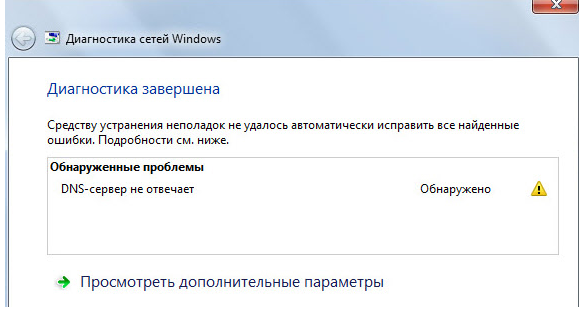
Якщо при зверненні до сторінки з’являється текст «DNS-сервер не відповідає», отже сталася помилка з трансляцією. А тепер перейдемо безпосередньо до розбору запитання, що нас хвилює: “Dns сервер не відповідає що робити?”
Причини появи та їх вирішення
Проблеми з роутером
Щоб переконаєтись, що проблема саме в роутері, потрібно підключити ПК безпосередньо до інтернет-кабелю. Якщо все працює, DNS-сервер блокується роутером.
Спочатку досить відключити/включити роутер (перезавантажити). Якщо спеціальної кнопки для цього немає, потрібно на деякий час вимкнути шнур живлення. Також варто скинути налаштування і перевірити наявність оновлення ПЗ (після поновлення необхідно перезавантажити роутер).
Ще один спосіб розв’язати питання зсередини – перейти за адресою 192.168.1.1 (або 192.169.0.1) і зайнятись вирішенням проблеми в інтерфейсі адміністратора.
Зміна налаштувань DNS-серверів
Гарантовану стабільність можуть забезпечити сервери Google. Для встановлення публічних DNS Google натискаємо по значку адаптера правою кнопкою миші та переходимо в опцію “Властивості”. Знаходимо “Протокол Інтернету версії 4” (TCP / IPv4) вибираємо “Властивості” і далі розділ “Загальні”.
В опції “Використовувати наступні адреси DNS-серверів” вказуємо значення:
- бажаний DNS-сервер – 8.8.8.8
- альтернативний DNS-сервер – 8.8.4.4
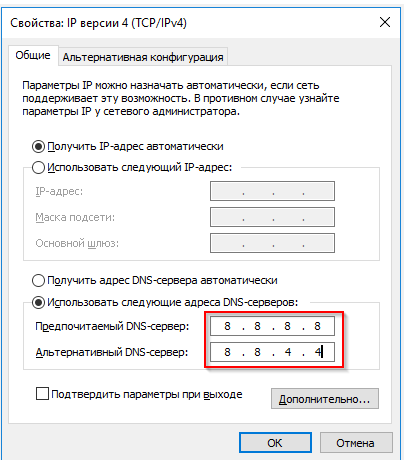
Така схема гарантує, що користувач завжди буде мати доступ до публічних DNS-серверів.
Очистка кешу DNS
Локальні DNS-сервери кешують налаштування для прискорення обробки запиту. В результаті цього після зміни налаштувань, вони набрають чинності не одразу, а деякий час відображаються закешовані дані. Тобто, ви можете почекати оновлення або очистити кеш самостійно для оновлення інформації. Запис про DNS-сервери, які використовує домен, зберігаються в кеші до 72 годин.
Щоб очистити DNS-кеш на стороні провайдера:
- для Windows, використовуйте комбінацію клавіш Win + R і напишіть у вікні cmd. Послідовно виконуємо команди (після кожної використовуємо Enter):
ipconfig /flushdnsipconfig /registerdnsipconfig /releaseipconfig /renewПісля перезавантаження комп’ютера зміни наберуть чинності, а ви отримаєте повідомлення «Кеш DNS успішно очищений».
- для MacOS в терміналі виконайте команду:
dscacheutil -flushcache; sudo killall -HUP mDNSResponderДалі потрібно буде ввести пароль, після чого кеш очиститься.
Антивірус заблокував DNS
Антивірус встановлений на комп’ютері може блокувати доступ до DNS. З’явитися помилка може після встановлення/перевстановлення антівірусу або через максимальний рівнь захисту. Щоб переконатися, що справа саме в цьому, необхідно тимчасово відключити антивірус.
Для вирішення проблеми в цьому випадку, потрібно вибрати інший антивірус або встановити оптимальні налаштування захисту.
Це може бути через зараження комп’ютера вірусом або ж неправильно налаштоване антивірусне програмне забезпечення.
Щоб перевірити що причина не в цьому, потрібно для початку просканувати комп’ютер на наявність вірусів. Якщо таких немає, вимкнути антивірус і зайти на будь-який сайт. Якщо відображається коректно – потрібно шукати помилку в налаштуваннях параметрів захисного ПЗ.
Налаштування фаервола
Варто також перевірити мережевий екран. Блокувати може встановлений фаєрвол операційної системи або вбудований в антивірус. Перевіряємо аналогічно відключенням на час. Зробити це можна в «Панелі управління» розділ «Безпека».
Неполадки з боку провайдера
Якщо всі перераховані вище рішення не допомогли, потрібно уточнити у провайдера, чи немає перебоїв в роботі, неполадок або технічних робіт з його боку. Постачальник послуг може надати приблизні терміни усунення проблеми.
Висновок
Ми розібрали декілька варіантів вирішення проблеми “що робити якщо DNS сервер не відповідає або недоступний”.
Сподіваємося, що дотримуючись наших інструкцій, вам вдалося знайти рішення проблеми. Якщо у вас залишилися невирішені питання звертайтеся до нашої цілодобової техпідтримки, яка з радістю вам допоможе.
Можливо, вас зацікавить

Як направити домен на послугу shared-хостингу HostPro та керувати його DNS зоною з панелі
Щоб ваш сайт був доступним в інтернеті, недостатньо лише завантажити файли на хостинг –...
| Оновлено: 22.07.2025
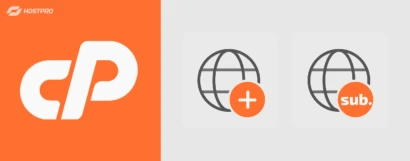
Управління доменами в cPanel: як додати домен або субдомен
cPanel — це одна з найпопулярніших панелей керування хостингом, яка дозволяє зручно адмініструвати сайти,...
| Оновлено: 13.06.2025
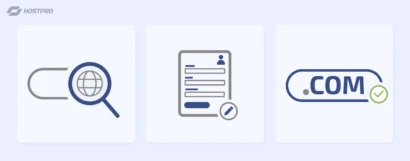
Процедура замовлення та реєстрації домену .COM
У цій статті ви знайдете покрокову інструкцію з реєстрації домену .COM. Процес не займе...
| Оновлено: 24.12.2024
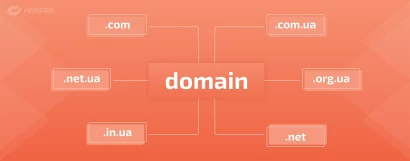
Що таке домен
Домен (Domain name) - унікальний буквено-цифровий набір символів, що визначає сайт в пошукових системах...
| Оновлено: 17.06.2024
Наш телеграм
з важливими анонсами, розіграшами й мемами
Приєднатися